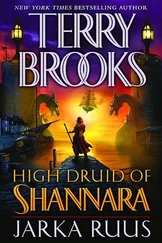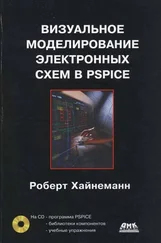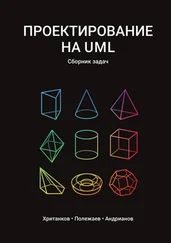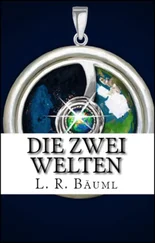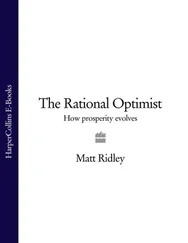□ между классами предмет и преподаватель;
□ между классами предмет и учебный курс.
Отношения, основанные на сигнатурах, изначально моделировались как ассоциации, но в ходе проектирования системы они могут быть пересмотрены и представлены как отношения зависимости (dependency relationships). (Об уточнении и изменении отношений говорится в главе 12.) Взаимосвязи между пакетами также могут быть пересмотрены, по мере того как в модель включаются отношения, основанные на сигнатурах операций. К примеру, мы добавили в систему отношение между классами предмет и преподаватель. Значит, между пакетами Объекты университета и Сведения о людях существует отношение зависимости.
Создание атрибутов
Большинство атрибутов класса выявляется при анализе предметной области, системных требований и описаний потоков событий, а также при составлении описания класса. Кроме того, хорошим источником для определения атрибутов является сама предметная область. Например, в требованиях к системе указано, что информация о названии предмета, его описании и количестве учебных часов
содержится в каталоге учебных курсов на семестр. Из этого следует, что название, описание и количество учебных часов — это атрибуты класса предмет. Последовательность создания атрибутов в программе Rational Rose:
1. Щелкните правой кнопкой мыши по классу в окне браузера.
2. В появившемся контекстно-зависимом меню выберите команду New => Attribute (Создать => Атрибут).
3. Введите имя нового атрибута.
Атрибуты для класса предмет (Course) показаны на рис. 7.4.
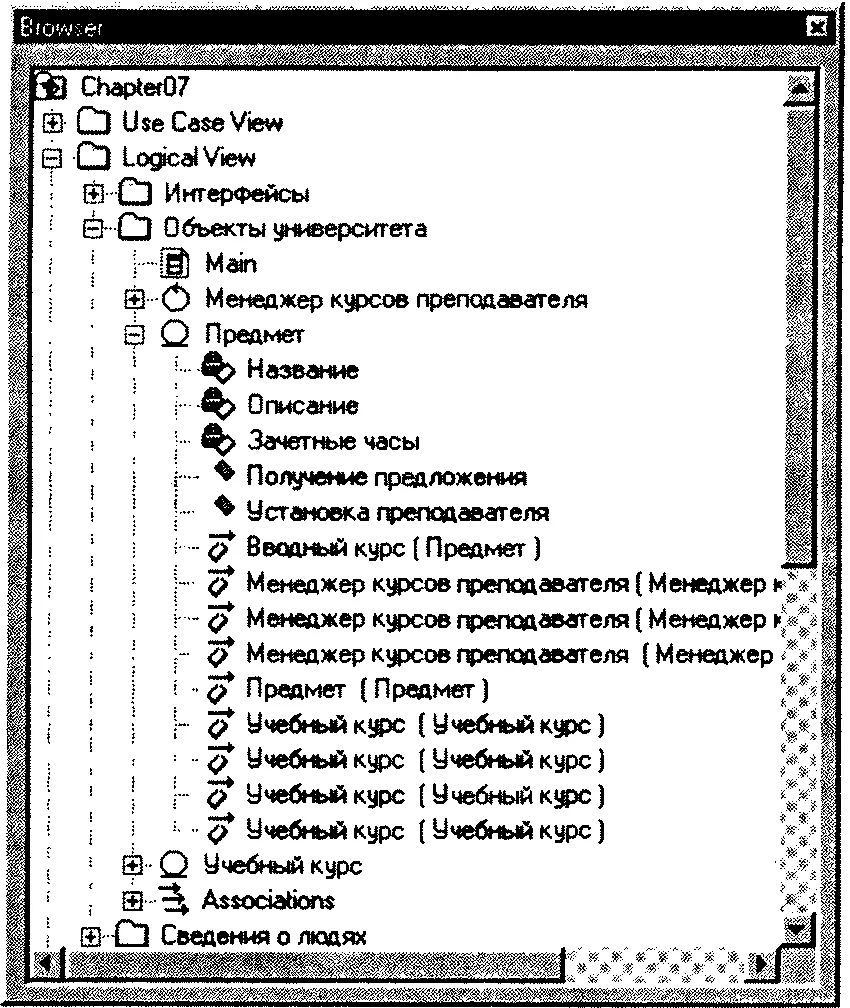
Рис. 7.4. Атрибуты в списке браузера
Документирование атрибутов
Определения атрибутов в документации должны быть краткими и четкими и содержать информацию о назначении атрибута, а не о его структуре. Приведу неудачный пример описания атрибута название класса предмет: «Символьная строка длиной до 15 знаков». Правильным будет следующий вариант: «Название учебного предмета, которое используется в университетских изданиях».
Для описания атрибутов в программе Rational Rose:
1. В окне браузера щелкните по значку «+» слева от имени класса, чтобы раскрыть список его свойств.
2. Выберите атрибут, щелкнув по нему мышью.
3. Установите курсор в окне описания и введите описание для атрибута класса.
Описание атрибута название (name) класса предмет (Course) показано на рис. 7.5.
 Рис. 7.5. Описание атрибута название
Рис. 7.5. Описание атрибута название
Отображение атрибутов и операций
Атрибуты и операции можно показать на диаграмме классов. Чаще всего она создается именно для отражения структуры и поведения классов пакета. Отношения на эту диаграмму обычно не выносятся.
Последовательность создания диаграммы классов для отображения атрибутов и операций пакета:
1. Щелкните правой кнопкой мыши по пакету в окне браузера.
2. В появившемся контекстно-зависимом меню выберите команду New => Class Diagram (Создать => Диаграмма классов). В список браузера будет добавлена диаграмма New Diagram.
3. Введите имя новой диаграммы.
Для добавления классов на диаграмму с помощью меню Query(Запрос):
1. Откройте диаграмму классов, дважды щелкнув по ней мышью в окне браузера.
2. Выберите команду меню Query => Add Classes(Запрос => Добавить классы).
3. Укажите нужный пакет.
4. Выберите классы с помощью мыши и щелкните по кнопке >>>>, чтобы добавить классы на диаграмму. Для размещения на диаграмме всех классов щелкните по кнопке АН >>(Все).
Последовательность фильтрации отношений в программе Rational Rose:
1. Откройте диаграмму, дважды щелкнув по ней мышью в окне браузера.
2. Выберите команду меню Query => Filter Relationships(Запрос => Фильтрация отношений).
3. Отметьте позицию None(Нет) переключателя Туре(Тип), чтобы скрыть все отношения на диаграмме.
4. Щелкните по кнопке ОК,чтобы закрыть диалоговое окно Relations(Отношения).
Чтобы отобразить определенные атрибуты или операции в программе Rational Rose:
1. Щелкните правой кнопкой мыши по классу в окне диаграммы.
2. В появившемся контекстно-зависимом меню выберите команду Options => Select Compartment Items(Настройки => Выбрать элементы секции).
Читать дальше
Конец ознакомительного отрывка
Купить книгу
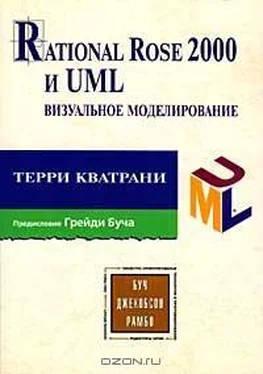
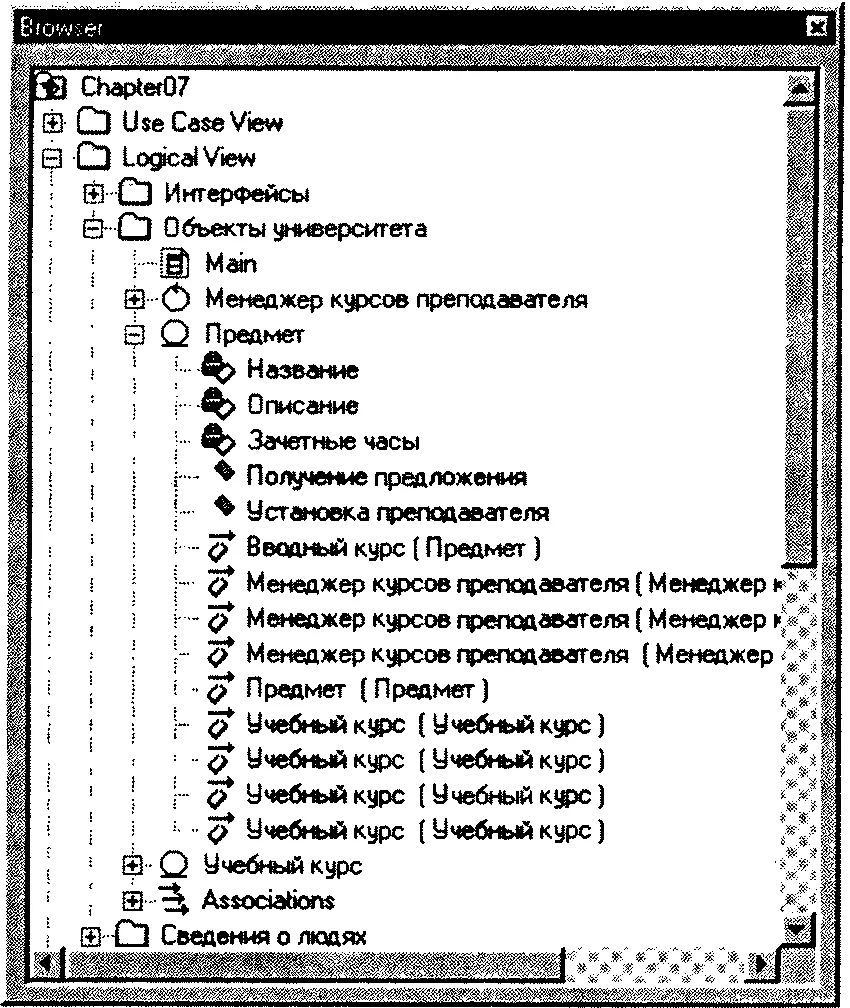
 Рис. 7.5. Описание атрибута название
Рис. 7.5. Описание атрибута название